各店舗毎や全店舗共通でキャンペーンにおける販売割引や買取金額UPを適用するクーポンを発行し、以下のメニューにおいて各ケース毎の会計時にクーポンを適用することが可能です。
・店頭買取
・店頭販売
・宅配買取
以下の2種類より指定することができます。
手動適用:クーポンコードをバーコードリーダーで読み取りやクーポンリストより選択反映させる方法
自動適用:自動適用ルールを設定し条件にあうケースには自動で反映させる方法
なお、各ケース内で手動・自動ともに複数のクーポンを適用させることも可能です。
クーポンは ケース単位(その会計トランザクション全体) に対して割引/割増が適用されます。そのため、現状以下の機能はご利用いただけません。
特定商品のみを対象にクーポンを適用する機能
クーポンの適用金額に上限(上限額)を設定する機能
つきましては、上記を実現したい場合の代替案を下記の通りご案内します。
代替案①:対象商品を別ケースとして登録し、別々に会計する対象商品だけにクーポンを適用できます。
代替案②:全商品を同一ケースで登録後、対象商品の金額を手動で再計算・修正する会計時に該当商品の売買金額を別途算出して調整する方法です。
代替案③:全商品を同一ケースで登録後、ケースの「小計調整」で金額を調整する【小計調整】欄にて割引/割増額を入力して調整します。
代替案④:ケースの【小計調整】により、上限分だけ手動で調整する例:クーポンの本来割引額が上限を超える場合、上限額のみ小計調整で反映する運用。
【設定】メニューの【クーポン設定】をクリックします。
作成したい店舗名を画面の右上の【店舗名】より選択します。
なお、全店舗共有のクーポンを作成するには、『全店舗』を指定します。
こちらの操作には、作成する各店舗のポリシー権限【設定>クーポン】が必要となります。
クーポンに必要な各項目を入力のうえ、【新規作成する】をクリックします。
クーポンコードをバーコードリーダーで読み取り、または各ケース内でクーポンをリストから選択して反映させる方法です。
基本設定のみ必要項目を指定します。
No. | 項目名 | 解説 |
1 | クーポン名(必須) | 【クーポン設定】や各ケースの【クーポン】欄に表示されるクーポンの名称を入力し |
2 | 適用タイプ(必須) | 『手動』を選択 |
3 | 適用チャネル(必須) | 利用したいメニューを『店頭買取』『店頭販売』『宅配買取』より選択します。 |
4 | 金額(必須) | 金額または割合(%)を整数で入力のうえ、『円増し』『%増し』『円引き』『%引き』より選択(小数点以下は指定できません。) |
5 | 開始日(任意) | クーポンの利用開始日を年月日(日時)として指定 ※作成後に利用開始する場合は、指定が不要です。 |
6 | 終了日(任意) | クーポンの利用終了日を年月日(日時)として指定 ※利用期限がない場合は、指定が不要です。 |
クーポンに設定した自動適用ルールの条件を設定し、条件に該当するケースに対して自動で反映させる方法です。
基本設定と自動適用ルールの必要項目を指定します。
No. | 項目名 | 解説 |
1 | クーポン名(必須) | 【クーポン設定】や各ケースの【クーポン】欄に表示されるクーポンの名称を入力 |
2 | 適用タイプ(必須) | 『自動』を選択 |
3 | 適用チャネル(必須) | 利用したいメニューを『店頭買取』『店頭販売』『宅配買取』より選択します。 |
4 | 金額(必須) | 金額または割合(%)を整数で入力のうえ、『円増し』『%増し』『円引き』『%引き』より選択(小数点以下は指定できません。) |
5 | 開始日(任意) | クーポンの利用開始日を年月日(日時)として指定 ※作成後に利用開始する場合は、指定が不要です。 |
6 | 終了日(任意) | クーポンの利用終了日を年月日(日時)として指定 ※利用期限がない場合は、指定が不要です。 |
自動適用ルールは、全て任意の項目になります。設定されたい状況に応じて設定してください。
No. | 項目名 | 解説 |
会員(任意) | 全ての会員限定でクーポンを適用する場合は、『会員である場合のみ有効』にチェック | |
会員ランク(任意) | 特定の会員ランクの会員にクーポンを適用する場合に、適用する会員ランクを選択 ※複数選択可。指定しない場合は、全ての会員ランクに適用。 | |
商品(任意) | 特定のカタログにクーポンを適用する場合は、カタログコード(PDコード)を入力またはカタログ名称より検索のうえ指定 ※選択しない場合、全ての商品に適用されます | |
カテゴリ(任意) | 特定の商品カテゴリにクーポンを適用する場合は、クリックしカテゴリを指定します。 ※選択しない場合、全ての商品カテゴリに適用されます | |
グレード(任意) | 特定のグレードにクーポンを適用する場合は、クリックしグレードを指定します。 複数のグレードを選択することが可能です | |
算出基準(任意) | 各ケースの小計金額である「小計範囲」や各ケースの商品点数である「数量範囲」を基準にクーポンを適用させる場合は、『ルールに合致した商品の小計・数量を基準とする』にチェック | |
小計範囲(任意) | 指定する各ケースの小計金額を元にクーポンを適用する場合は、適用する小計の金額範囲を整数で入力 ※金額に関わらずクーポンを適用する場合は、指定が不要です。 | |
数量範囲(任意) | 指定する各ケースの商品点数を元にクーポンを適用する場合は、適用する商品の数量範囲を整数で入力 ※数量に関わらずクーポンを適用する場合は、指定が不要です。 | |
対象曜日(任意) | クーポンを適用する曜日を指定したい場合は選択肢より指定(複数選択可) |
会員ランクの枠にカーソルを移動すると、現在の各会員ランクが選択肢として表示されます。
指定する会員ランク名をクリックします。(複数選択可)
商品の【入力枠追加】ボタンをクリックし枠を追加します。 複数のカタログを指定する場合、指定するカタログの数だけ複数回【入力欄追加】をクリックし枠を追加します。
表示された枠に、カタログのPDコードを入力またはカタログ名を入力して検索のうえ、以下の画像のように表示されたカタログをクリックして選択します。
カテゴリの【入力枠追加】ボタンをクリックし枠を追加します。 複数のカテゴリを指定する場合、指定するカテゴリの数だけ複数回【入力欄追加】をクリックし枠を追加します。
表示されたカテゴリをクリックまたはカテゴリ名を入力して検索のうえ、以下の画像のように表示されたカテゴリをクリックして選択します。
特定の商品カタログ(複数種類)を指定する数量以上購入の場合に割引する設定
【適用金額】対象商品の小計金額より10%OFF 【対象商品】商品カタログ『PD0GQAVI61NQ』『PDQ0TZK71XOC』をいずれか2点以上購入の場合
特定の会員に対して、指定した期間に小計購入金額を超えれば割引する設定
【期間】2024年2月1日~2024年2月29日 【適用金額】合計金額より10%OFF 【対象者】会員ランクS・Aの会員 【対象】衣類のカテゴリ商品を2点以上かつ¥10000以上購入の場合
他クーポン例については、只今準備中です。
作成したクーポンは、内容を編集・削除することができます。
また、クーポンには『有効』『無効』の設定機能があり、店舗状況に合わせて特定の期間だけ利用できるように有効にして利用することも可能です。
編集の右側をクリックすると、作成済のクーポン名が表示されます。
選択したクーポンをクリックのうえ、【を編集する】ボタンをクリックします。
選択されたクーポンの詳細内容が表示されます。
クーポンの各項目を変更のうえ、【保存する】をクリックします。
なお、クーポン内容を変更した履歴は確認することができませんので、ご注意ください。
過去にクーポンとして利用(適用)された内容を金額や適用チャネルなど大幅な変更をされる場合は、既存のクーポン内容の変更ではなく、【ステータス】を『無効』に変更のうえ、クーポンを新規作成する方法もご検討ください。
各ケース詳細画面の【クーポン】項のリストに表示させない。適用できないようしたい場合は、クーポンを無効(ステータス『期限切れ』)にします。
クーポンの【ステータス】を『無効にする』をクリックします。
以下のような確認メッセージが表示されますので、無効化して問題なければ【OK】をクリックします。
クーポンの詳細画面に以下が自動的に表示されますので、相違なければ【保存する】をクリックします。 【ステータス】:『期限切れ』 【終了日】:無効化した日時
なお、クーポンがステータスが『期限切れ』となりましても、【設定】メニューの【クーポン設定】にはリストとして表示されます。
一方で、売買の各ケース詳細画面の【クーポン】には表示されず、適用することができなくなります。
無効にしてたクーポンを、改めて各ケース詳細画面の【クーポン】項のリストに表示させたい。適用したい場合は、クーポンを有効(ステータス『有効』)にします。
クーポンの【ステータス】を『有効にする』をクリックします。
以下のような確認メッセージが表示されますので、有効化して問題なければ【OK】をクリックします。
クーポンの詳細画面に以下が自動的に表示されますので、相違なければ【保存する】をクリックします。 【ステータス】:『有効』 【開始日】・【終了日】:空白
誤って作成してしまったクーポンなど履歴としても不要な場合は、削除することが可能です。
【削除する】ボタンをクリックします。以下のような確認メッセージが表示されます。
削除した履歴などは残りませんので、削除操作を実行する場合は【OK】をクリック。
クーポンを削除しても、過去にクーポンが適用されたケース情報は消えません。各売買のケースリストからデータを出力することで、これまでの利用履歴を確認いただけますのでご安心ください。
手動で適用するクーポンは、次の2種類の方法で適用することができます。
買取や販売の各詳細ケース画面において、【クーポン】欄の【V】より選択肢からクリックのうえ、【+追加】をクリックすることでクーポンが適用されます。
あらかじめ、クーポンを作成後に【ラベルを印刷】をクリックしてクーポンのラベルを印刷し、レジ横にボードなどで貼り付け設置しておくことで、売買の際スムーズに対応が可能です。
▼印字されたクーポンラベルイメージ
※現在、画像準備中
買取や販売の各詳細ケース画面において、印字された「クーポンコード」をバーコードリーダーで読み取るころで、クーポンが反映されます。
※操作時、ケース詳細画面のどこにもカーソルは合っていない状態で読み込りを行います。
以下のヘルプガイドを参考のうえ、ご確認と対応を行ってください。
設定したクーポンが画面に表示されない
本ガイドでは、クーポン設定のメニューより設定したクーポンが画面上に表示されない場合の対応方法について解説します。
ユーザーヘルプサイト
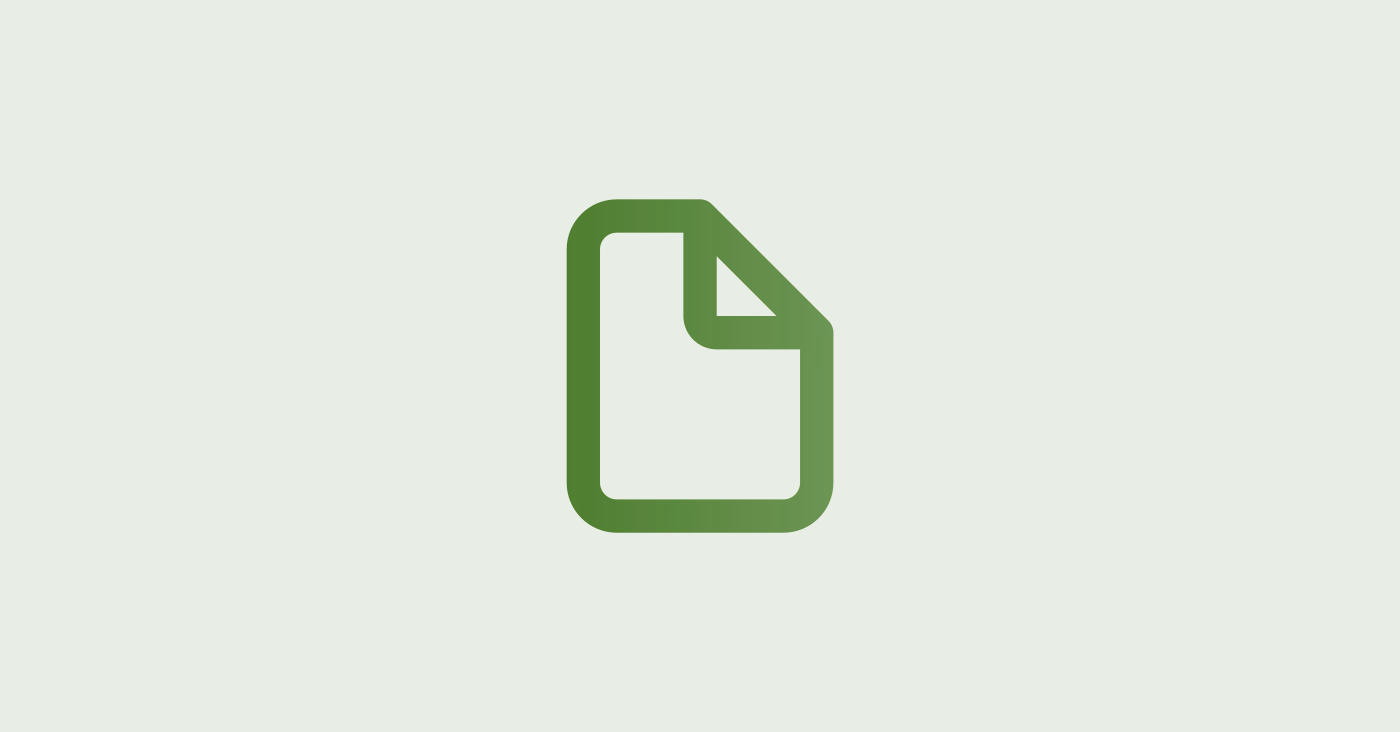
解説は、以上です。
No | カテゴリ | ヘルプガイド |
|---|---|---|
1 | 店頭買取 | |
2 | 店頭販売 | |
3 | 宅配買取 | |
4 | 店頭買取 | |
5 | 店頭販売 |
誠にお手数ではございますが、RECORE のチャットよりお問い合わせください。お問い合わせの際は、下記内容をご確認のうえ、ご連絡いただけますとスムーズにご案内が可能です。
操作画面:例)クーポン設定
具体的な操作状況:例)クーポン設定より設定後、販売商品を入力してもクーポンが適用されない
エラーが表示されている場合:設定内容やエラー画面のスクリーンショットやメッセージ内容をお知らせください